İlan
Windows ile birlikte ikinci bir işletim sistemi kurmayı denediniz mi? İşletim sistemine bağlı olarak, UEFI Güvenli Önyükleme özelliğiyle karşılaşmış olabilirsiniz.
Güvenli Önyükleme yüklemeye çalıştığınız kodu tanımıyorsa sizi durduracaktır. Güvenli Önyükleme, sisteminizde kötü amaçlı kodların çalışmasını önlemek için kullanışlıdır. Ancak Kali Linux, Android x86 veya TAILS gibi bazı meşru işletim sistemlerini önyüklemenizi de engeller.
Ama etrafında bir yol var. Bu kısa kılavuz, istediğiniz herhangi bir işletim sistemini çift önyüklemenize izin vermek için UEFI Güvenli Önyüklemeyi nasıl devre dışı bırakacağınızı gösterecektir.
UEFI Güvenli Önyükleme Nedir?
Güvenli Önyükleme'nin sisteminizi nasıl güvende tuttuğunu tam olarak düşünelim.
Güvenli Önyükleme, Birleşik Genişletilebilir Ürün Yazılımı Arabirimi'nin (UEFI) bir özelliğidir. UEFI'nin kendisi BIOS arayüzünün yerini alıyor birçok cihazda bulundu. UEFI, daha fazla özelleştirme ve teknik seçenek içeren daha gelişmiş bir ürün yazılımı arabirimidir.
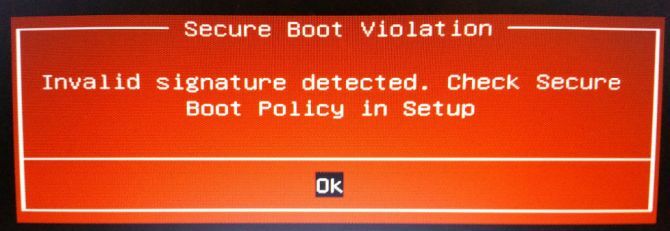
Güvenli Önyükleme bir güvenlik kapısıdır. Kodu sisteminizde çalıştırmadan önce analiz eder. Kodun geçerli bir dijital imzası varsa, Güvenli Önyükleme bunu kapıdan geçirir. Kodun tanınmayan bir dijital imzası varsa, Güvenli Önyükleme kodun çalışmasını engeller ve sistemin yeniden başlatılması gerekir.
Bazen, güvenli olduğunu ve güvenilir bir kaynaktan geldiğini bildiğiniz kodun Güvenli Önyükleme veritabanında dijital imzası olmayabilir.
Örneğin, kurcalanmayı kontrol etmek için dağıtım sağlama toplamını doğrulayan çok sayıda Linux dağıtımını doğrudan geliştirici sitelerinden indirebilirsiniz. Ancak bu onayla birlikte, Güvenli Önyükleme hala bazı işletim sistemlerini ve diğer kod türlerini (sürücüler ve donanım gibi) reddeder.
Güvenli Önyükleme Nasıl Devre Dışı Bırakılır
Şimdi, Güvenli Önyüklemeyi hafifçe devre dışı bırakmanızı önermiyorum. Sizi gerçekten güvende tutar (Güvenli Önyükleme ile NotPetya Ransomware videosu, örneğin), özellikle bazı kötü amaçlı yazılım varyantlarından rootkit'ler ve bootkit'ler gibi (diğerleri Windows'u durdurmanın güvenlik önlemi olduğunu iddia ederdi) ) Korsanlığa. Bununla birlikte, bazen engel olur.
Güvenli Önyükleme'yi tekrar açmanın bir BIOS sıfırlaması gerektirebileceğini lütfen unutmayın. Bu, sisteminizin veri kaybetmesine neden olmaz. Ancak, tüm özel BIOS ayarlarını kaldırır. Ayrıca, kullanıcıların artık Güvenli Önyüklemeyi kalıcı olarak açamayacağı bazı örnekler vardır, bu yüzden lütfen bunu aklınızda bulundurun.
Tamam, işte yapmanız gerekenler:
- Bilgisayarınızı kapatın. Ardından, yeniden açın ve önyükleme işlemi sırasında BIOS giriş tuşuna basın. Bu, donanım türleri arasında değişiklik gösterir Windows 10'da BIOS Nasıl Girilir (Ve Daha Eski Sürümler)BIOS'a girmek için, genellikle doğru zamanda belirli bir tuşa basarsınız. Windows 10'da BIOS'a nasıl gireceğiniz aşağıda açıklanmıştır. Daha fazla oku ancak genellikle F1, F2, F12, Esc veya Del'dir; Windows kullanıcıları şunları tutabilir Vardiya seçerken Tekrar başlat Girmek için Gelişmiş Önyükleme Menüsü. Sonra seçin Sorun Giderme> Gelişmiş Seçenekler: UEFI Ürün Yazılımı Ayarları.
- Bul Güvenli Önyükleme seçeneği. Mümkünse, engelli. Genellikle Güvenlik sekmesinde, Önyükleme sekmesinde veya Kimlik Doğrulama sekmesinde bulunur.
- Kaydet ve çık. Sisteminiz yeniden başlatılacak.
Güvenli Önyükleme'yi başarıyla devre dışı bıraktınız. Daha önce önyüklenemeyen en yakın USB sürücünüzü alın ve son olarak işletim sistemini keşfedin. Bizim listemiz en iyi Linux dağıtımları başlamak için harika bir yerdir En İyi Linux İşletim DağıtımlarıEn iyi Linux dağıtımlarını bulmak zordur. Oyun için en iyi Linux işletim sistemleri listemizi, Raspberry Pi ve daha fazlasını okumadığınız sürece. Daha fazla oku !
Güvenli Önyükleme Nasıl Yeniden Etkinleştirilir
Tabii ki Güvenli Önyüklemeyi tekrar açmak isteyebilirsiniz. Sonuçta, yardımcı olur kötü amaçlı yazılımlara ve diğer yetkisiz kodlara karşı koruma. Doğrudan imzasız bir işletim sistemi yüklerseniz, Güvenli Önyükleme'yi tekrar açmayı denemeden önce tüm izleri kaldırmanız gerekir. Aksi takdirde işlem başarısız olur.
- Güvenli Önyükleme devre dışı bırakıldığında kurulan tüm imzalanmamış işletim sistemlerini veya donanımı kaldırın.
- Bilgisayarınızı kapatın. Ardından, yeniden açın ve önyükleme işlemi sırasında yukarıdaki gibi BIOS giriş tuşuna basın.
- Bul Güvenli Önyükleme seçeneğini belirleyin ve Etkin.
- Güvenli Önyükleme etkinleştirilmezse, Sıfırla BIOS'unuzu fabrika ayarlarına getirin. Fabrika ayarlarını geri yükledikten sonra, Güvenli Önyüklemeyi yeniden etkinleştirmeyi deneyin.
- Kaydet ve çık. Sisteminiz yeniden başlatılacak.
- Sistemin önyükleme yapamaması durumunda Güvenli Önyükleme'yi tekrar devre dışı bırakın.
Güvenli Önyükleme Etkinleştirme Sorununu Giderme
Güvenli Önyükleme etkinken sisteminizin önyüklenmesini deneyebileceğimiz birkaç küçük düzeltme var.
- BIOS menüsünde UEFI ayarlarını açtığınızdan emin olun; bu aynı zamanda Eski Önyükleme Modunun ve eşdeğerlerinin kapalı olduğundan emin olmak anlamına gelir.
- Sürücü bölümü türünüzü kontrol edin Windows'ta İkinci Bir Sabit Sürücü Nasıl Kurulur: BölümlemeSürücünüzü sürücü bölümleriyle farklı bölümlere ayırabilirsiniz. Disk Yönetimi adlı varsayılan bir Windows aracını kullanarak bölümleri nasıl yeniden boyutlandıracağınızı, sileceğinizi ve oluşturacağınızı göstereceğiz. Daha fazla oku . UEFI, Eski BIOS kurulumları tarafından kullanılan MBR yerine GPT bölüm stili gerektirir. Bunu yapmak için şunu yazın Bilgisayar yönetimi Windows Başlat menüsü arama çubuğuna gidin ve en iyi eşleşmeyi seçin. seçmek Disk Yönetimi seçin. Şimdi birincil sürücünüzü bulun, sağ tıklayın ve Özellikleri. Şimdi, Ses. Bölümleme stiliniz burada listelenir. (MBR'den GPT'ye geçmeniz gerekiyorsa, bölüm stilini değiştirmek için yalnızca bir seçenek vardır: verilerinizi yedekleyin ve sürücüyü silin.)
- Bazı ürün yazılımı yöneticileri şu seçeneklere sahiptir: Fabrika Anahtarlarını Geri Yükle, genellikle diğer Güvenli Önyükleme seçenekleriyle aynı sekmede bulunur. Bu seçeneğe sahipseniz, Güvenli Önyükleme fabrika anahtarlarını geri yükleyin. Sonra Kaydet ve çıkve yeniden başlatın.
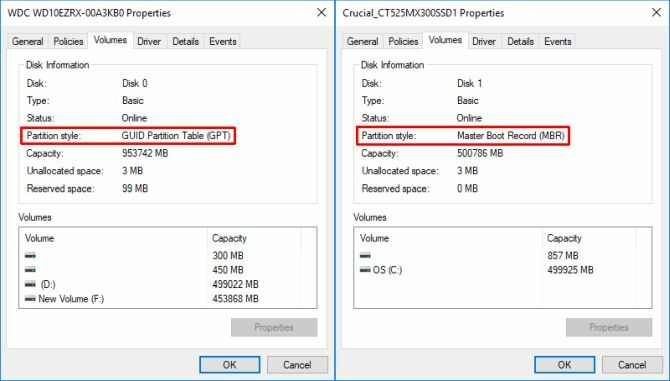
Güvenilir Önyükleme
Güvenilir Önyükleme, Güvenli Önyükleme'nin durduğu yeri alır, ancak gerçekten yalnızca Windows 10 dijital imzası için geçerlidir. UEFI Güvenli Önyükleme batonu geçtiğinde, Güvenilir Önyükleme, Windows'un diğer tüm yönlerini doğrular 7 Windows 10 Güvenlik Özellikleri ve Nasıl KullanılırWindows 10 tamamen güvenlikle ilgilidir. Microsoft kısa süre önce iş ortaklarına satışlarda Windows 10'un güvenlik özelliklerinin birincil odak noktası olması gerektiğini söyledi. Windows 10 bu sözü nasıl karşılıyor? Hadi bulalım! Daha fazla oku , sürücüler, başlangıç dosyaları ve daha fazlası dahil.
Güvenli Önyükleme gibi, Güvenilir Önyükleme bozuk veya kötü amaçlı bir bileşen bulursa, yüklemeyi reddeder. Ancak, Güvenli Önyükleme'nin aksine, Güvenilen Önyükleme zaman zaman ciddiyetine bağlı olarak sorunu otomatik olarak onarabilir. Aşağıdaki görüntü, Güvenli Önyükleme ile Güvenilir Önyükleme'nin Windows önyükleme işleminde nereye uyduğu hakkında biraz daha bilgi vermektedir.
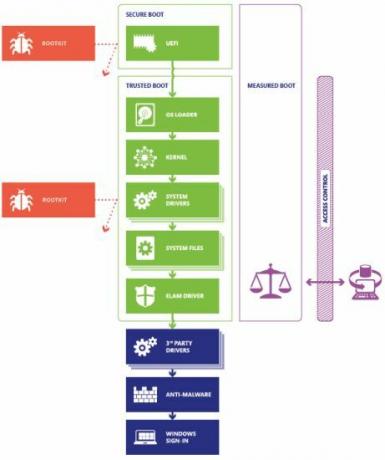
Güvenli Önyüklemeyi Kapatmalı mısınız?
Güvenli Önyüklemeyi devre dışı bırakmak biraz risklidir. Kime sorduğunuza bağlı olarak, sistem güvenliğinizi riske atabilirsiniz.
Güvenli Önyükleme, şu an için hiç olmadığı kadar yararlıdır. Fidye yazılımına saldıran Bootloader çok gerçek. Rootkit'ler ve özellikle kötü amaçlı kötü amaçlı yazılım varyantları da vahşi doğada. Güvenli Önyükleme sağlar UEFI sistemleri UEFI Nedir ve Sizi Nasıl Daha Güvenli Hale Getirir?Bilgisayarınızı son zamanlarda başlattıysanız, BIOS yerine "UEFI" kısaltmasını fark etmiş olabilirsiniz. Peki UEFI nedir? Daha fazla oku içinizin rahat etmesini sağlayan ekstra bir sistem doğrulaması seviyesi ile.
Gavin, MUO'nun kıdemli yazarıdır. Ayrıca MakeUseOf'un kripto odaklı kardeş sitesi Blocks Decoded için Editör ve SEO Yöneticisi. Devon'un tepelerinden ve on yıllık profesyonel yazma deneyiminden yağmalanan Dijital Sanat Uygulamaları ile BA (Hons) Çağdaş Yazısı var. Bol miktarda çay içiyor.


